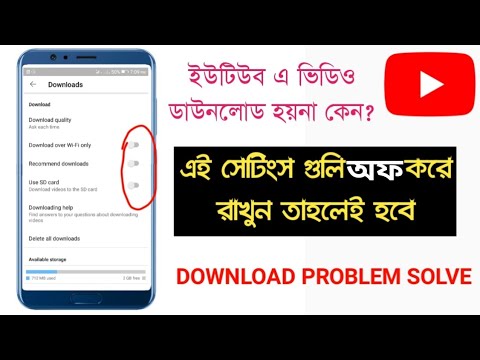ওয়েইউন ক্লাউড হল চীনের টেক কোম্পানি টেনসেন্টের একটি অনলাইন ক্লাউড স্টোরেজ পরিষেবা। অন্য যেকোনো ক্লাউড স্টোরেজ সেবার মত, আপনি আপনার ওয়েবসাইট থেকে তার ফাইল আপলোড এবং ডাউনলোড করতে পারেন। কোন বিশেষ আবেদন প্রয়োজন। আপনি কেবল একটি কম্পিউটার এবং একটি ইন্টারনেট সংযোগ দিয়ে যেকোনো জায়গায় আপলোড এবং ডাউনলোড করতে পারেন।
ধাপ
2 এর মধ্যে পদ্ধতি 1: ফাইল আপলোড করা

ধাপ 1. Weiyun ক্লাউডে যান।
যে কোন ওয়েব ব্রাউজার ব্যবহার করে, এই সাইটে যান।

পদক্ষেপ 2. সাইন ইন করুন।
"সাইন ইন" বক্সের অধীনে, আপনার ইমেল ঠিকানা এবং পাসওয়ার্ড লিখুন। এই অ্যাকাউন্টটি আপনি আপনার QQ আইডিতে সাইন আপ করতে ব্যবহার করেছেন। এগিয়ে যেতে "সাইন ইন" বোতামে ক্লিক করুন।
লগিং করার পরে, আপনাকে মূল ফোল্ডারে নিয়ে আসা হবে, যা রুট ফোল্ডার। আপনার সমস্ত প্রধান ফোল্ডার এখানে অবস্থিত।

পদক্ষেপ 3. একটি নতুন ফোল্ডার তৈরি করুন।
আপনার আপলোড করা ফাইলগুলি রাখার জন্য যদি আপনার একটি নতুন ফোল্ডারের প্রয়োজন হয়, তাহলে ফোল্ডার স্তরের নিচে একটি তৈরি করুন যেখানে আপনি এটি রাখতে চান।
- ফোল্ডার স্তরে যান এবং হেডার টুলবারে "নতুন ফোল্ডার" বোতামে ক্লিক করুন। একটি নতুন ফোল্ডার অবিলম্বে একটি সম্পাদনাযোগ্য ফোল্ডার নাম দিয়ে তৈরি করা হবে।
- নতুন ফোল্ডারের নাম লিখুন এবং সম্পন্ন হলে আপনার কীবোর্ডে এন্টার কী টিপুন।

ধাপ 4. ফাইল আপলোড করুন।
যে ফোল্ডারে আপনি আপনার ফাইল আপলোড করতে চান সেখানে যান। পৃষ্ঠার উপরের বাম কোণে নীল "আপলোড" বোতামে ক্লিক করুন। আপনার স্থানীয় ফাইল ডিরেক্টরি সহ একটি ডায়ালগ উইন্ডো প্রদর্শিত হবে।
- আপনি যে ফাইলগুলি আপলোড করতে চান তা নির্বাচন করুন এবং আপনার কীবোর্ড থেকে এন্টার কী টিপুন। এগিয়ে যেতে "আপলোড" বোতামে ক্লিক করুন।
- আপনি একই সময়ে একাধিক ফাইল আপলোড করতে পারেন।

ধাপ 5. আপলোডের অগ্রগতি পর্যবেক্ষণ করুন।
পৃষ্ঠার নীচে একটি ছোট বার উপস্থিত হবে। এটি আনতে তীরচিহ্নটি ক্লিক করুন। আপনার বর্তমান সেশনের অধীনে আপলোড করা বা বর্তমানে আপলোড করা সমস্ত ফাইল তাদের ফাইলের নাম, আকার, গন্তব্য এবং স্থিতি সহ এখানে তালিকাভুক্ত করা হবে। আপলোডগুলির সারাংশ নীচে প্রদর্শিত হবে।
- যখন আপলোডগুলি সম্পন্ন হয়, পৃষ্ঠা থেকে এই ছোট বারটি সরানোর জন্য "সম্পন্ন" বোতামে ক্লিক করুন।
- আপনি যে ফাইলগুলি আপলোড করেছেন তা অবিলম্বে সেই ফোল্ডারের নীচে দৃশ্যমান হবে যেখানে আপনি সেগুলি রেখেছেন।
2 এর পদ্ধতি 2: ফাইল ডাউনলোড করা

ধাপ 1. Weiyun ক্লাউডে যান।
যে কোন ওয়েব ব্রাউজার ব্যবহার করে, এই সাইটে যান।

পদক্ষেপ 2. সাইন ইন করুন।
"সাইন ইন" বক্সের অধীনে, আপনার ইমেল ঠিকানা এবং পাসওয়ার্ড লিখুন। এই অ্যাকাউন্টটি আপনি আপনার QQ আইডিতে সাইন আপ করতে ব্যবহার করেছেন। এগিয়ে যেতে "সাইন ইন" বোতামে ক্লিক করুন।
লগিং করার পরে, আপনাকে মূল ফোল্ডারে নিয়ে আসা হবে, যা রুট ফোল্ডার। আপনার সমস্ত প্রধান ফোল্ডার এখানে অবস্থিত।

ধাপ the। যে ফোল্ডারে ডাউনলোড করার ফাইল রয়েছে সেটিতে যান।
আপনি তাদের উপর ক্লিক করে ফোল্ডারগুলির মাধ্যমে নেভিগেট করতে পারেন।

ধাপ 4. ডাউনলোড করার জন্য ফাইল নির্বাচন করুন।
টিক বক্স সহ বাক্সটি বের করে আনতে ডাউনলোড করা প্রতিটি ফাইলের উপরে ঘুরুন। বাক্সের উপরের বাম কোণে টিক বাক্সগুলিতে টিক দিয়ে ফাইলগুলি নির্বাচন করুন।
ধাপ 5. হেডার টুলবারে "ডাউনলোড" বাটনে ক্লিক করুন।
নির্বাচিত ফাইলগুলি একটি জিপ ফাইলে সংকুচিত হবে এবং আপনার ডিফল্ট ডাউনলোড ফোল্ডারে ডাউনলোড হবে।